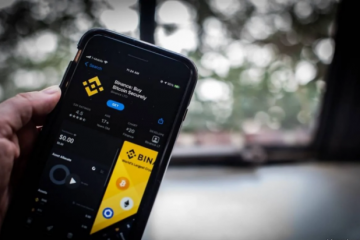Desinstale o Java se você não precisar dele para liberar espaço em disco, interromper as notificações e melhorar a segurança do sistema.
Java é um popular, orientado a objetos linguagem de programação e plataforma. Mais de 3 milhões de dispositivos o utilizam em todo o mundo. Ele é usado para desenvolver aplicativos de desktop, aplicativos da Web, aplicativos móveis, jogos e muito mais. É amplamente utilizado em muitas indústrias diferentes. Os sites e aplicativos desenvolvidos pelo Java só funcionarão se o Java estiver instalado no seu dispositivo. Na verdade, mais de 95% de todos os sites usam JavaScript de uma forma ou de outra.
Apesar de tudo, o Java também é suscetível a muitas vulnerabilidades, é lento para executar e é alvo de vários vírus. Muitos softwares, indústrias e plataformas estão se afastando do Java em direção a alternativas. Java também não é uma parte essencial do Windows, então você não precisa necessariamente dele, exceto para os programas escritos em java.
As versões mais antigas do Java tiveram problemas no passado, mas a Oracle corrigiu a maioria dos problemas de segurança na versão mais recente do Java. Embora não seja instalado por padrão no Windows, alguns programas que precisam do Java para serem executados ou os fabricantes do sistema podem instalar o Java em seu sistema. Se você não precisa mais do Java e deseja removê-lo completamente do Windows 11 ou deseja instalar a versão superior ou a versão mais recente, temos a solução.
Desinstalação do Java das configurações do Windows 1 1
Você pode remover facilmente o Java do Windows 11 usando o aplicativo Configurações. Para fazer isso, abra o menu Iniciar e selecione’Configurações’.
No aplicativo Configurações, vá para’Apps’no painel esquerdo e selecione’Apps instalados’à direita.
Na lista de aplicativos, encontre o programa Java que diz algo como’Java 8 Update xxx (64-bit)’e clique no ícone de três pontos ao lado dele. Em seguida, clique no botão’Desinstalar’.
Depois disso, clique em’Desinstalar’novamente.
Isso desinstalará o Java do seu dispositivo. Quando a janela Controle de Conta de Usuário (UAC) aparecer, clique em’Sim’para permitir permissões para fazer as alterações. Depois disso, reinicie o computador para aplicar as alterações.
Desinstalando o Java através do Painel de Controle no Windows 11
Outra maneira de remover o Java no Windows 11 é através o painel de controle. Veja como fazer isso:
Pesquise”Painel de controle”no menu Iniciar e selecione-o no resultado.
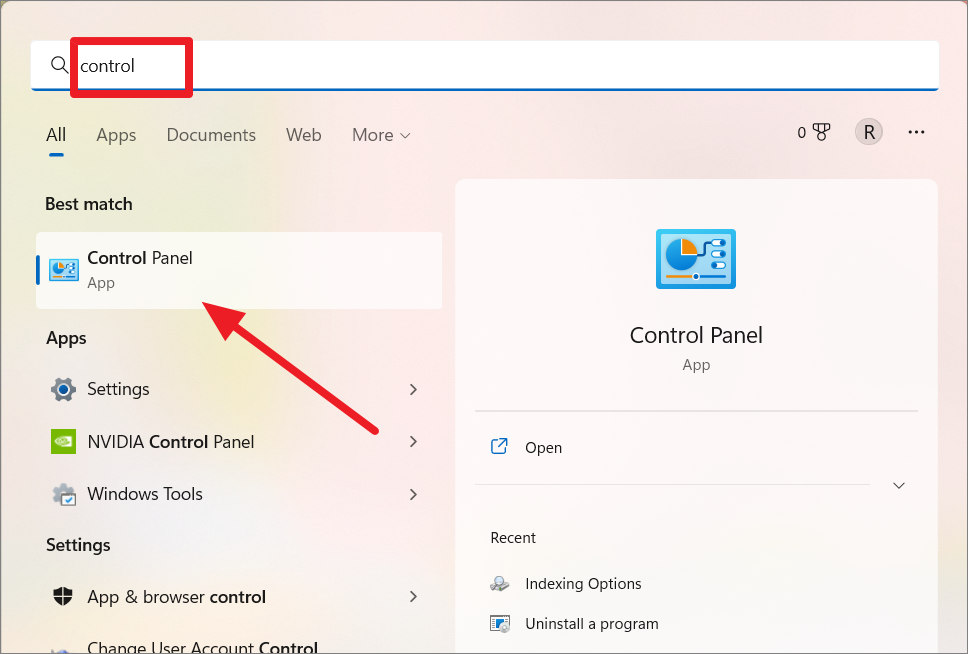
In the Control Panel, select the’Uninstall a program’option.

Na lista de aplicativos, localize e clique com o botão direito do mouse na versão do Java que você deseja remover (se você tiver mais de uma versão do Java que deseja remover. Then, click’Uninstall’and follow the instructions on the installer to remove the program.
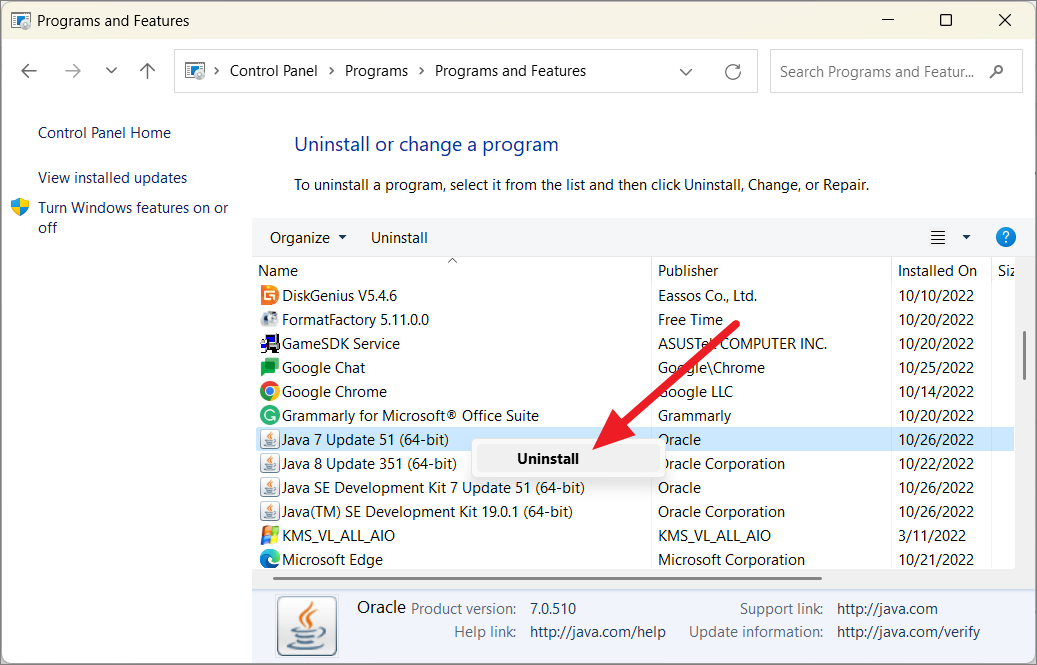
Click’Yes’na caixa de diálogo Controle de conta de usuário para continuar com a remoção do aplicativo Java.
Observação: depois de desinstalar o Java ou o Java Runtime Environment (JRE), você não será mais capaz de executar os aplicativos que são programados por Java e requerem Java para funcionar.
Desativando Java no Windows 11
Se você não usa Java com frequência, você pode simplesmente desativar o Java ambiente em vez de desinstalá-lo completamente. Veja como fazer isso:
Abra o menu Iniciar, procure por’Java’e selecione’Configurar Java’no resultado.
Quando o Painel de Controle do Java for aberto, alterne para a guia’Segurança’e desmarque a opção’Ativar conteúdo Java para aplicativos de navegador e Web Start’. Em seguida, clique em’Aplicar’e selecione’OK’.
Verificando qual versão do Java está instalada
Java permite que você instale várias versões de Java em seu sistema. Embora o Java seja compatível com versões anteriores, algumas vezes alguns recursos não funcionam bem na versão mais recente do Java. Portanto, se você tiver um aplicativo que seja executado apenas em uma versão específica do Java, é melhor ter várias versões do Java em seu sistema. Além disso, o Java não remove as versões mais antigas do Java durante a atualização, portanto, você precisa remover manualmente as versões mais antigas.
Para verificar quais versões do Java estão instaladas no seu dispositivo para que you can remove a particular version, open Command Prompt and run the following command:
Java-version 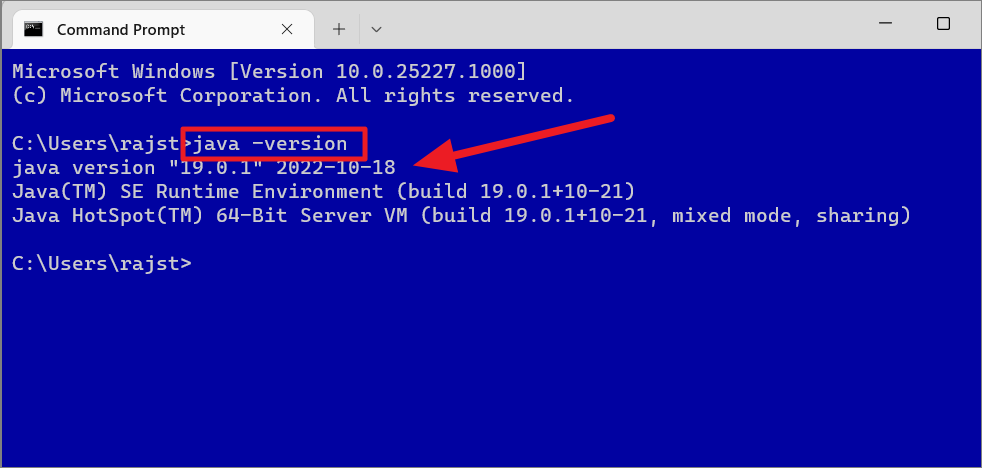
To verifique a localização de diferentes versões de executáveis java presentes no sistema, use o comando abaixo no prompt de comando:
onde java 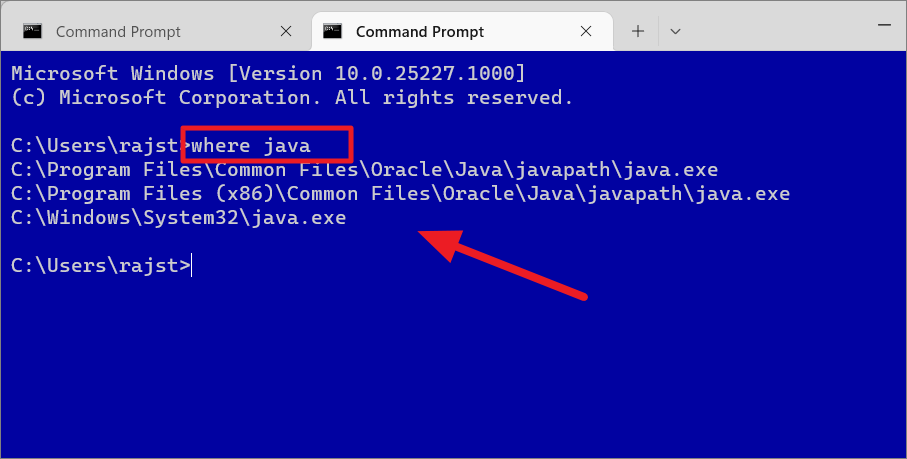
Uninstalling Out-of-Date Java Versions using the Ferramenta de desinstalação
A maneira mais fácil de desinstalar o Java é usando a ferramenta dedicada fornecida pelo Java. A ferramenta Java Uninstall é uma ferramenta portátil que ajuda a se livrar de versões desatualizadas do Java em seu computador, além de fornecer um link para baixar a versão mais recente. A ferramenta verificará automaticamente as versões desatualizadas e as removerá. Ele também limpará quaisquer arquivos restantes de Java. Veja como fazer isso:
Primeiro, baixe a ferramenta de desinstalação Java oficial do site Java. Acesse o site com o link fornecido e clique no botão’Concordo com os termos e quero continuar’para baixar a ferramenta.
Antes de continuar, certifique-se de fechar os aplicativos e outras janelas do navegador. Após o download, execute o’JavaUninstallTool.exe’para iniciar a ferramenta.
Na tela, clique em’Concorde’em aceitar os termos de licença e continuar.
Na próxima etapa, todas as versões do Java no seu dispositivo será listado como mostrado abaixo. A versão desatualizada será selecionada por padrão. Se você deseja desinstalar apenas uma versão específica do Java, selecione essa versão e clique em’Avançar’. Se você deseja remover todos os Java Runtime Environments de seu computador, selecione todas as versões e clique em’Next’.
Levará cerca de um minuto para desinstalar completamente as versões Java selecionadas.
Uma vez, clique em’Fechar’para fechar a janela.
Desinstalando o Java Development Kit (JDK) do Windows 11
Se você tiver o OpenJDK ou Oracle JDK instalado em seu dispositivo, poderá removê-los facilmente através das configurações, do painel de controle ou de um desinstalador. No entanto, se você instalou o OpenJDK a partir de um arquivo compactado, basta excluir toda a pasta extraída para remover o OpenJDK.
Para desinstalar o Java Development Kit (JDK), abra as configurações do Windows e vá para’Aplicativos’seção.
Encontre o Java Development Kit (JDK) na lista, clique no botão de três pontos e selecione’Desinstalar’. Em seguida, selecione’Desinstalar’novamente para remover o programa do sistema.
Limpar caminho Java de variáveis ambientais em Windows 11
Ao instalar o Java no Windows, um novo caminho é criado nas variáveis de ambiente. Às vezes, esses caminhos são deixados para trás nas variáveis do sistema após a desinstalação do Java. É sempre melhor remover os caminhos das versões java desinstaladas para evitar conflitos em instalações futuras. Vamos ver como fazer isso:
Primeiro, clique com o botão direito do mouse no menu Iniciar e selecione’Sistema’para abrir a página de configurações’Sobre’diretamente.
Como alternativa, você pode abrir as configurações do Windows e escolher as configurações’Sobre’na guia’Sistema’. Na guia Sistema, role para baixo até a parte inferior da página e selecione o bloco’Sobre’.
Ligado na página Sobre configurações, clique no link’Configurações avançadas do sistema’na caixa Links relacionados.
Isso irá abra o miniaplicativo do painel de controle Propriedades do sistema. Na guia’Avançado’, clique no botão’Variáveis ambientais…’.
Isso abrirá o Ambiente Janela de variáveis. Agora, selecione a variável’Path’na lista de variáveis do sistema e clique em’Edit’.
Agora, remova todos os Java Paths para as versões que você desinstalou. Selecione o caminho que deseja remover e clique em’Excluir’.
Depois disso, clique em’OK’três vezes para fechar todas as janelas.
Desinstalando Java (JDK e JRE) sem Desinstalador
Se você não tiver um desinstalador para a versão Java ou o aplicativo Java não aparecer no Configurações, você pode navegar até os diretórios mencionados abaixo e excluir os arquivos java para desinstalá-lo.
Pasta de instalação do JDK: C:\Program Files\Java Java cache folder: C:\Program Files\Common Files\Oracle\Java\ Caminho Java: C:\Program Files (x86)\Common Files\Oracle\Java Java Update: C:\Program Files (x86)\Common Files\Java Java Install cache: C:\ProgramData\Oracle\Java
Limping up after Java Failed to Uninstall
Às vezes, uma versão Java on pode falhar ao desinstalar ou não desinstalar completamente e deixar para trás entradas de registro, arquivos de instalação, variáveis de caminho e dados de cache. Esses arquivos podem causar problemas na instalação de uma nova versão do Java. Já vimos como excluir os diretórios Java e as variáveis de caminho. Agora, vamos ver como limpar as entradas de registro deixadas para trás por um processo de desinstalação incompleto:
Pressione Win+R para abrir a caixa de comando Executar, digite regedit e pressione Enter.
Em seguida, navegue até o seguinte local:
HKEY_LOCAL_MACHINE\SOFTWARE\Microsoft\Windows\CurrentVersion\Uninstall
Agora, você precisa encontrar as entradas de registro para a versão Java na pasta Desinstalar. Mas não é fácil localizar os valores de registro específicos nesta pasta.
Para localizar a entrada do registro, clique no menu’Editar’e selecione’Localizar’ou pressione Ctrl+F do teclado. Selecione a pasta’Desinstalar’antes de pesquisar os registros.
Agora, insira o número da versão do Java você deseja remover. (Por exemplo, queremos remover o Java 7 Update 54). Você pode encontrar o número da versão do Java nas configurações do aplicativo ou usando o comando java-version como mostrado anteriormente.
Você pode usar o formato X.0.XXX para o número da versão em que X pode ser a versão (6, 7, 8 e assim por diante) e XXX pode ser o número da atualização (100 para a atualização 10, 120 para a atualização 12, 510 para a atualização 51 e assim por diante). Como você pode ver abaixo, a string de pesquisa do Java 7 Update 54 é 7.0.510.
Digite o número da versão no campo’Localizar’e clique em’Localizar próximo’.

Once you click the’Find Next’button, it will find the right registry key and highlight the version value inside a chave.
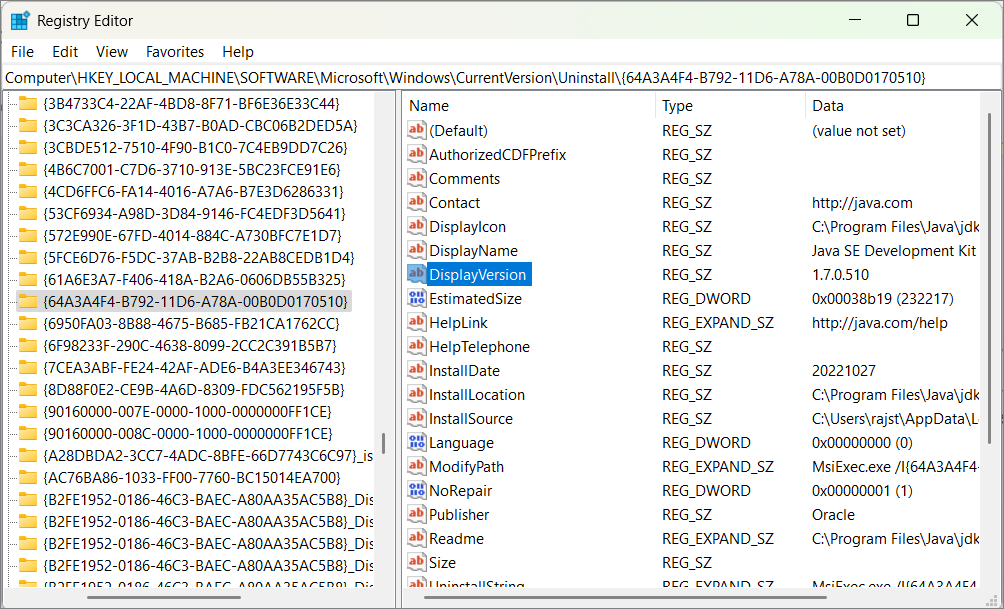
Basta clicar com o botão direito do mouse na chave de registro no painel esquerdo e selecionar’Excluir’.
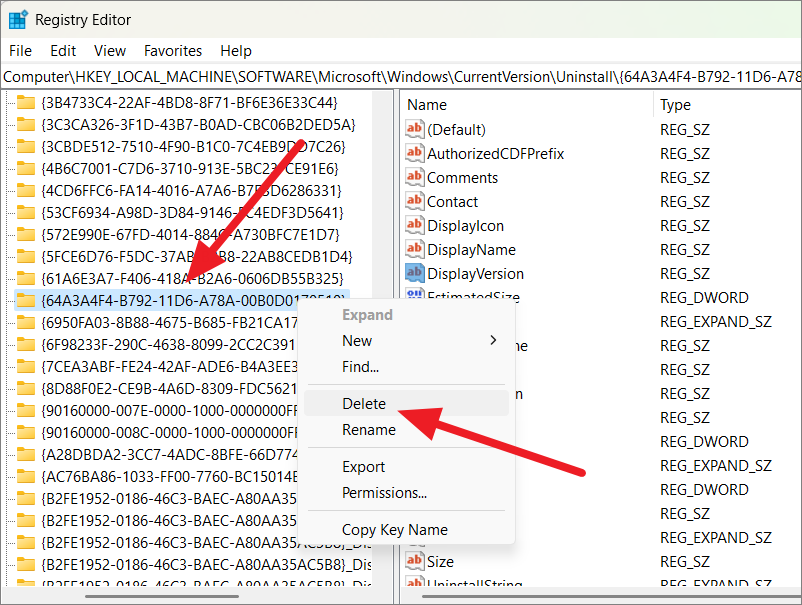
Then, click’Yes’to confirm the deletion of the registry key.
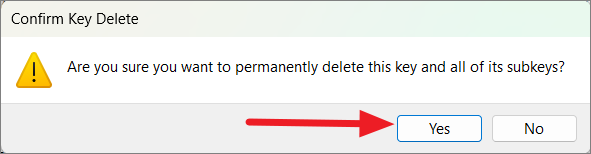
Uninstalling Java through a third-party Uninstaller Software
You can also uninstall Java via a software de desinstalação confiável de terceiros, como Revo Uninstaller, IObit Uninstaller, Advanced Uninstaller Pro, Wise Program Uninstaller, etc. Quando você remove o Java com esses desinstaladores, eles limpam automaticamente todos os arquivos relacionados e restantes do Java. Veja como fazer isso:
Primeiro, baixe e instale um dos softwares de desinstalação no seu dispositivo. Em seguida, inicie o aplicativo. Aqui, estamos usando o desinstalador Revo. Selecione a versão do Java que deseja remover e clique em’Desinstalar’.
A seguir, escolha se deseja criar a system restore point and select’Continue’.

Then, select’Yes’to confirm.
Depois que o desinstalador do programa for concluído, clique no botão’Verificar’para procurar arquivos residuais e restantes.
Em seguida, selecione todos os arquivos restantes e clique em’Excluir’. Follow the same steps to remove other Java components from the PC.
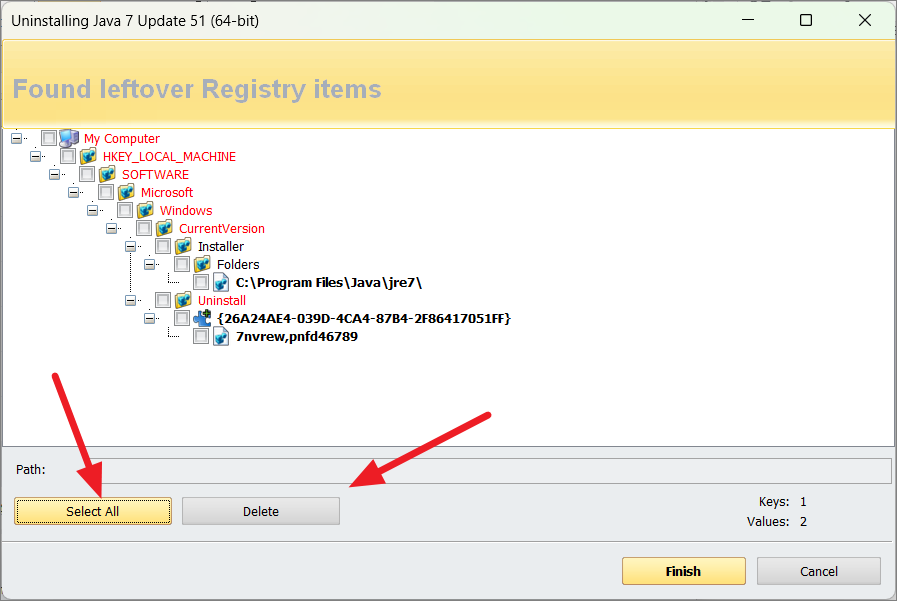
In case you want to install the latest version of Java após remover a versão desatualizada, acesse o site oficial do Java, baixe e instale.
Confirming Java has been uninstalled
Se você quiser ter certeza de que o Java (Java Development Kit, Java Runtime Environment) foi completamente removido do seu computador, você pode usar o comando-version como fizemos antes para confirmar.
Abra o prompt de comando, digite java-version e pressione Enter.
O que Se você fizer isso, receberá a mensagem de erro”‘java’não é reconhecido como um comando interno ou externo, programa operável ou arquivo em lote”, o que significa que todas as versões do Java foram desinstaladas completamente do seu PC com Windows 11.
p>
É isso. Com este guia detalhado, você tem todas as suas bases cobertas quando se trata de desinstalar o Java no seu sistema Windows 11.